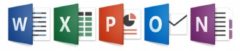Срезы позволяют легко фильтровать данные сводных таблиц. На рисунке показана сводная таблица с двумя срезами. Каждый срез представляет определенное поле. В приведенном ниже примере сводная таблица отображает данные новых клиентов, счет которым открывал менеджер.

Срезы введены в Excel 2010.
Такую же фильтрацию можно реализовать и без срезов с помощью надписей полей в сводной таблице, но срезы предоставляют более удобный и понятный пользовательский интерфейс. С их помощью можно создавать интерактивные приборные панели непосредственно на рабочем листе.
Чтобы добавить на лист один или несколько срезов, выделите любую ячейку сводной таблицы и выберите команду Вставка→Фильтр→Срез. Активизируется диалоговое окно Вставка срезов, содержащее список всех полей сводной таблицы. Установите флажки напротив полей среза и щелкните на кнопке ОК.
Чтобы срез учитывал несколько полей, установите флажки напротив каждого нужного поля.
Путем перетаскивания можно изменять размеры срезов и перемещать их. Несложно также изменить их внешний вид, открыв диалоговое окно Размер и свойства. Чтобы устранить эффект фильтрации конкретного среза, щелкните на значке в его верхнем правом углу.
На рисунке показаны сводная таблица и сводная диаграмма. Срез применяется для фильтрации данных по штатам. Как видите, срезы предоставляют быстрый и удобный способ создания интерактивных диаграмм.